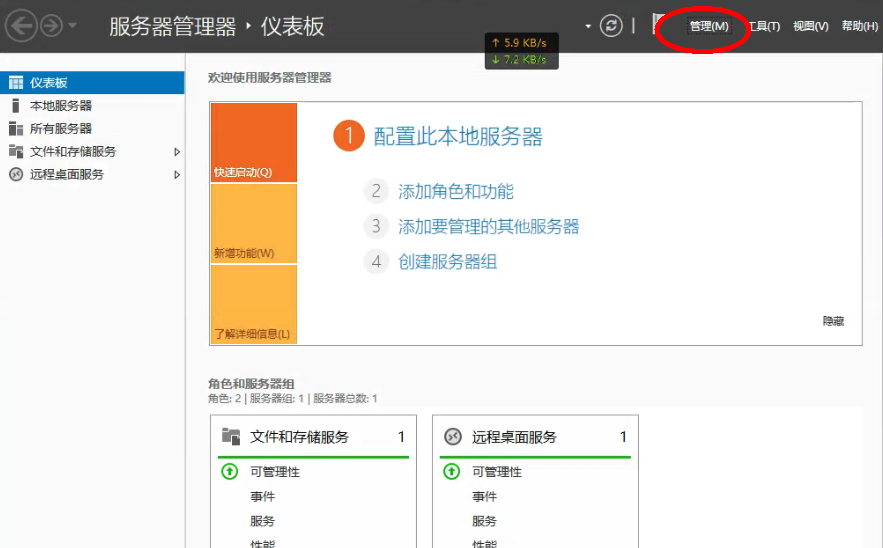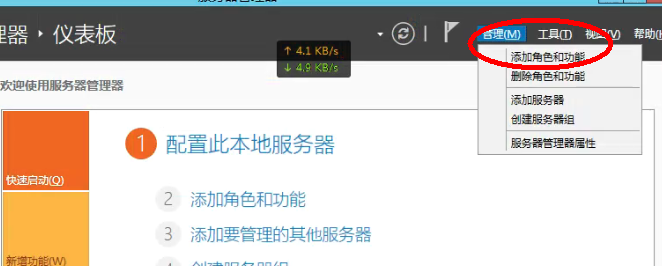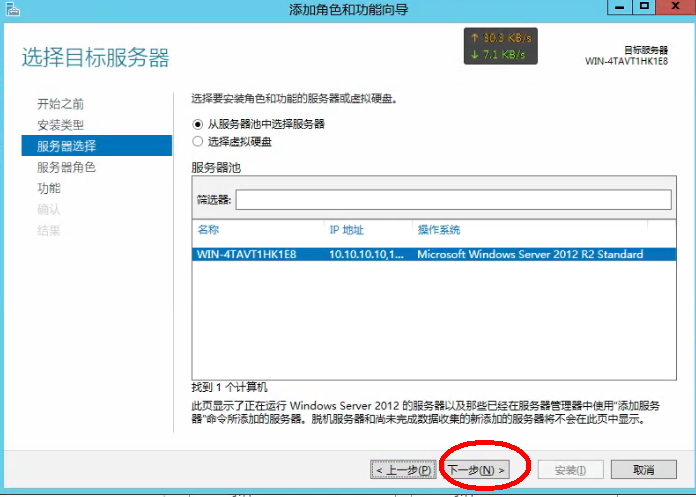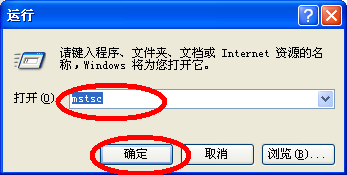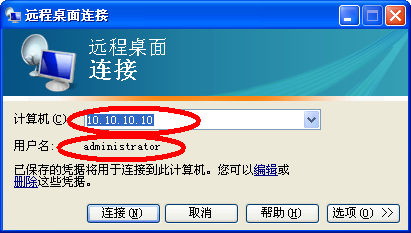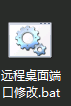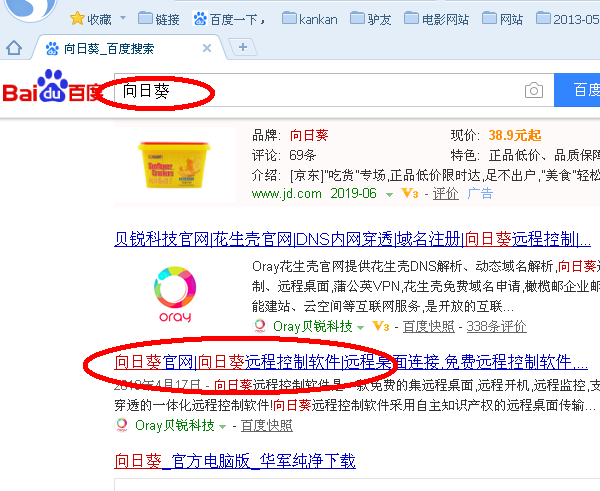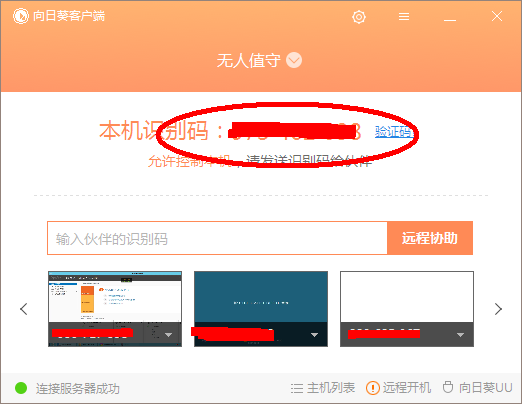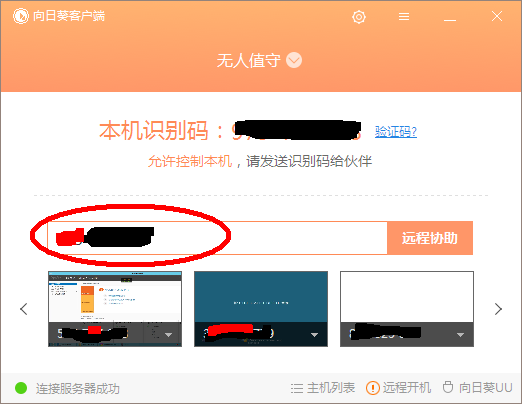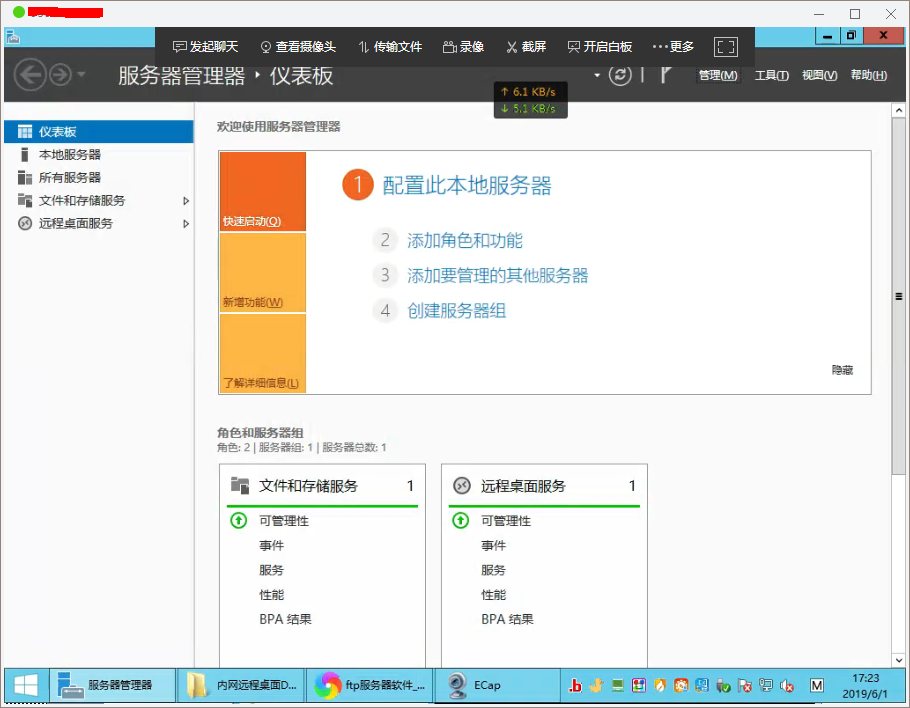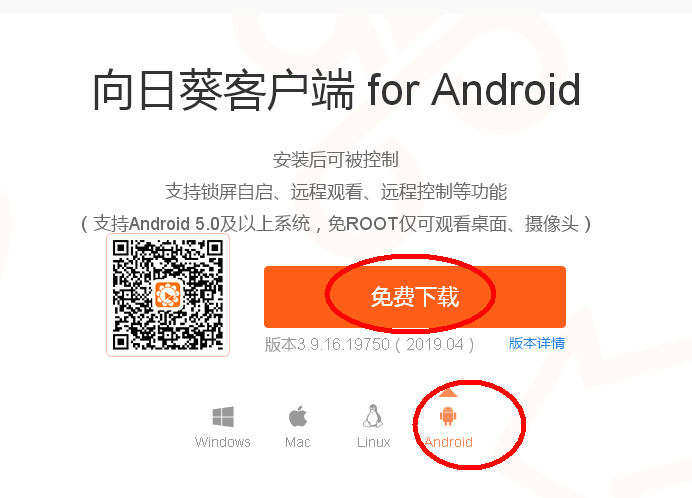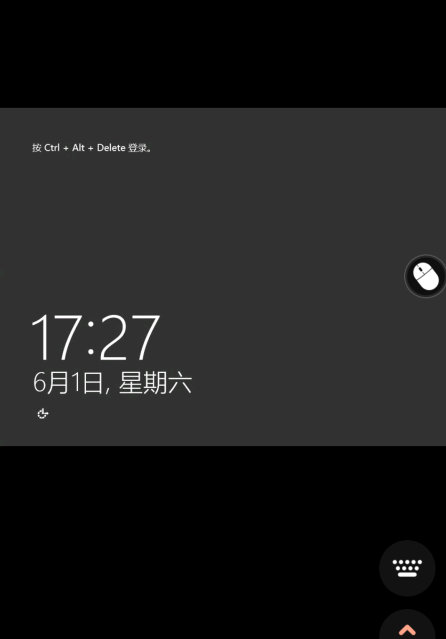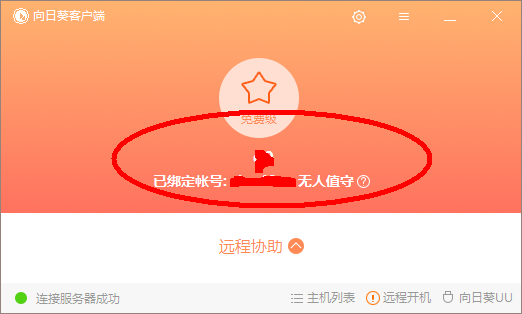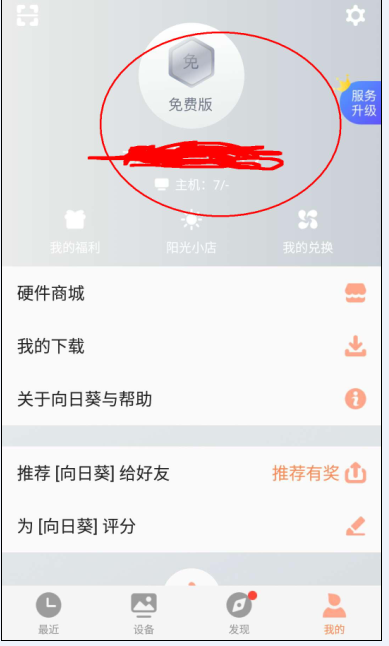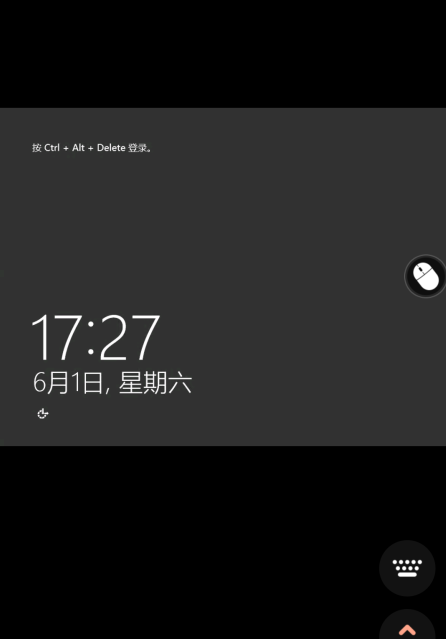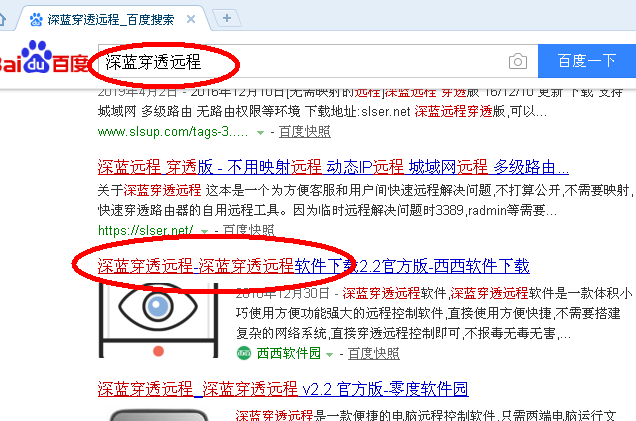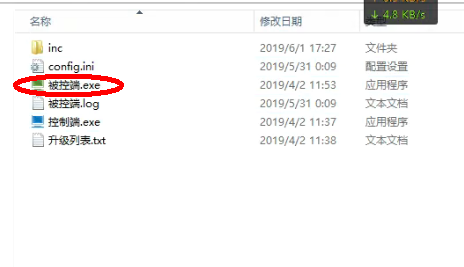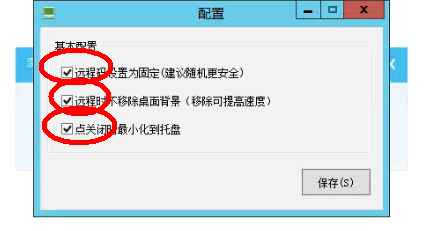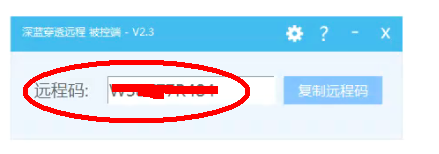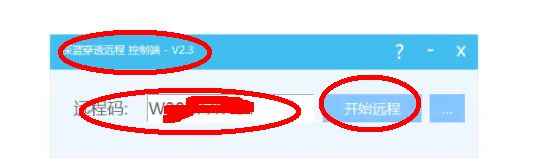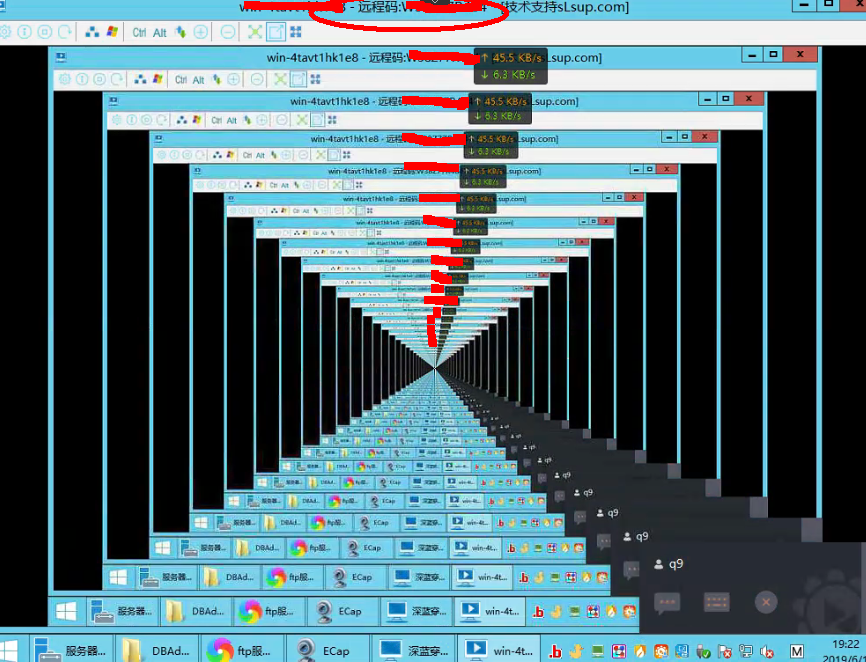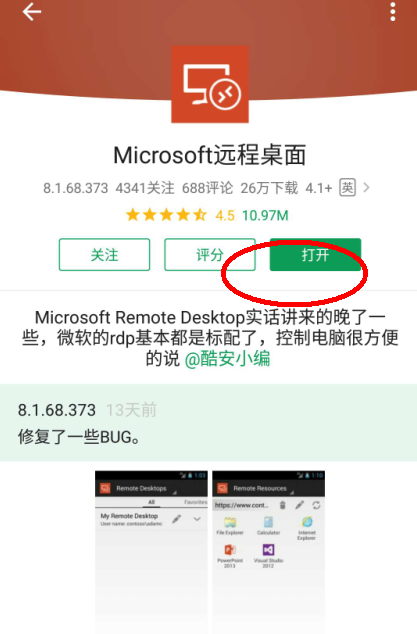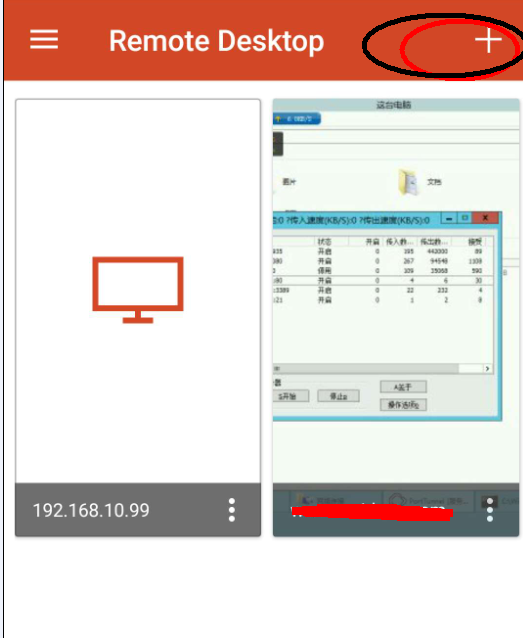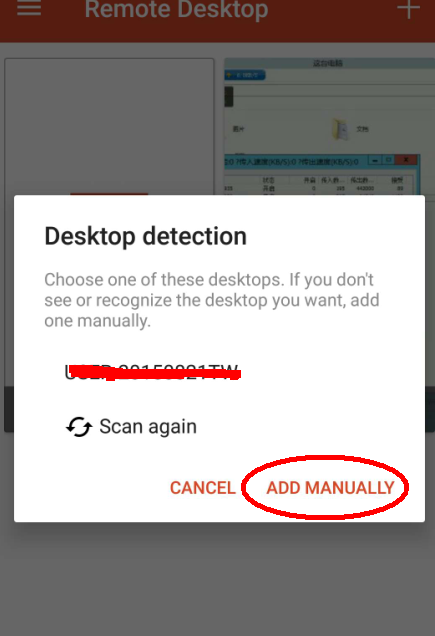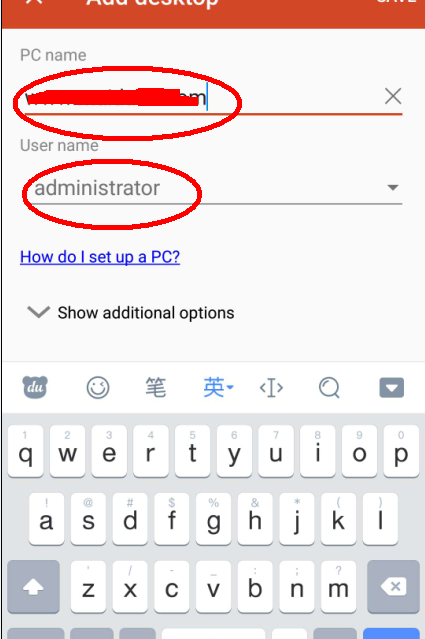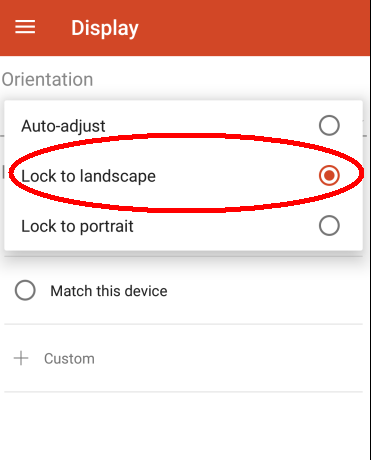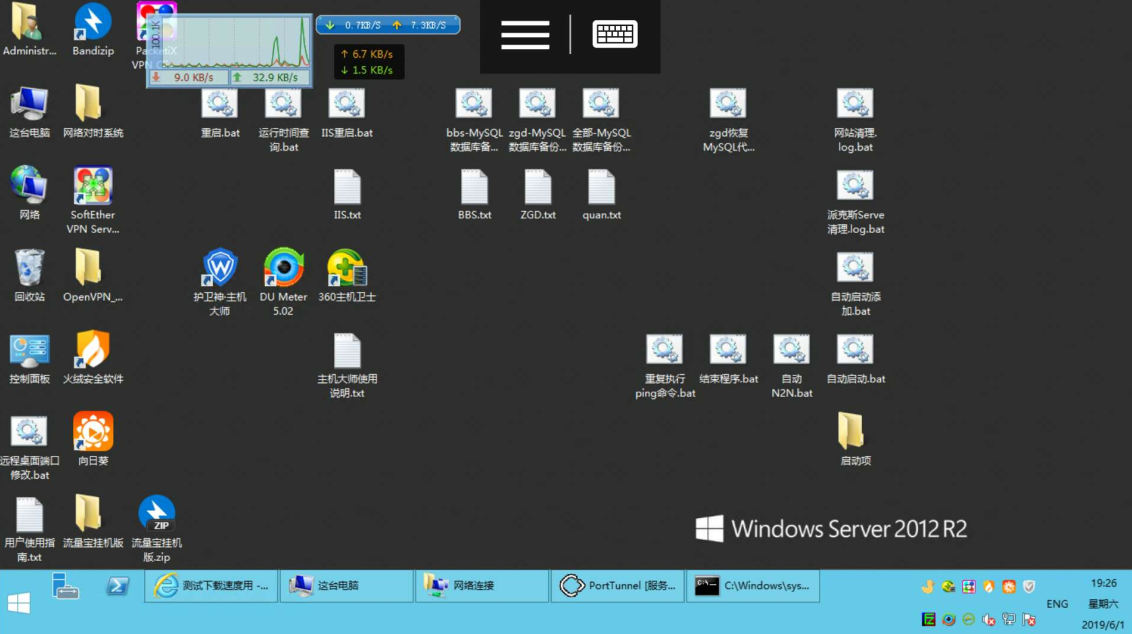星际蜗牛C款i211网卡服务器(第十篇)开启远程桌面连接管理篇
前言
星际蜗牛装Windows server 2012 R2服务器,没有显示器,也没有鼠标与键盘,因为不会命令的主机,所以这个时候就需要一个远程桌面来管理主机。
开启远程桌面连接管理篇
使用四种连接按方法:
3389远程桌面
向日葵与手机安卓向日葵
深蓝穿透远程
安卓手机3389远程桌面
介绍第一种(内网与外网络类型)
服务器开启3389远程桌面
一般主机都是默认关闭3389端口的,开启3389端口
服务器管理器-右上角管理-添加角色与功能
下一步-下一步-下一步
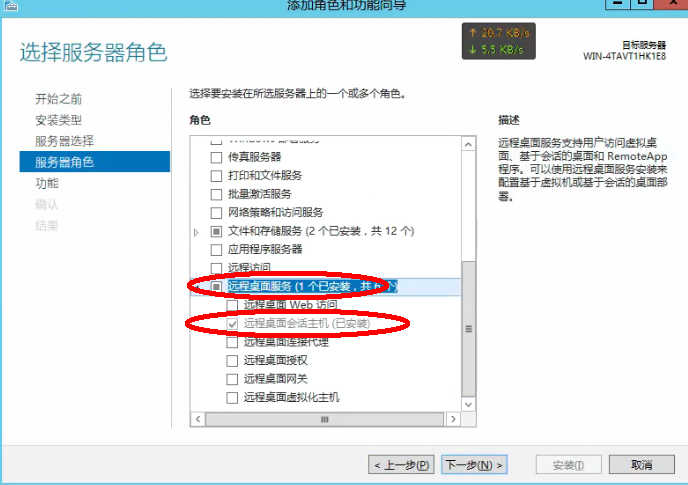
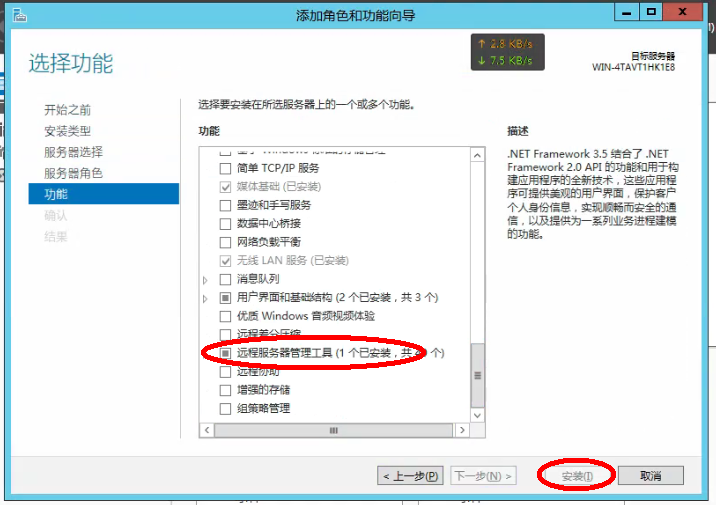 服务器角色-远程桌面服务-勾选远程桌面会话主机-下一步-安装-安装完(重启电脑)
服务器角色-远程桌面服务-勾选远程桌面会话主机-下一步-安装-安装完(重启电脑)
服务器角色-远程桌面服务-勾选远程桌面会话主机-下一步-安装-安装完(重启电脑)
家用电脑上,WIN+R 打开运行,输入mstsc,确定
输入服务器的IP,填写用户-密码
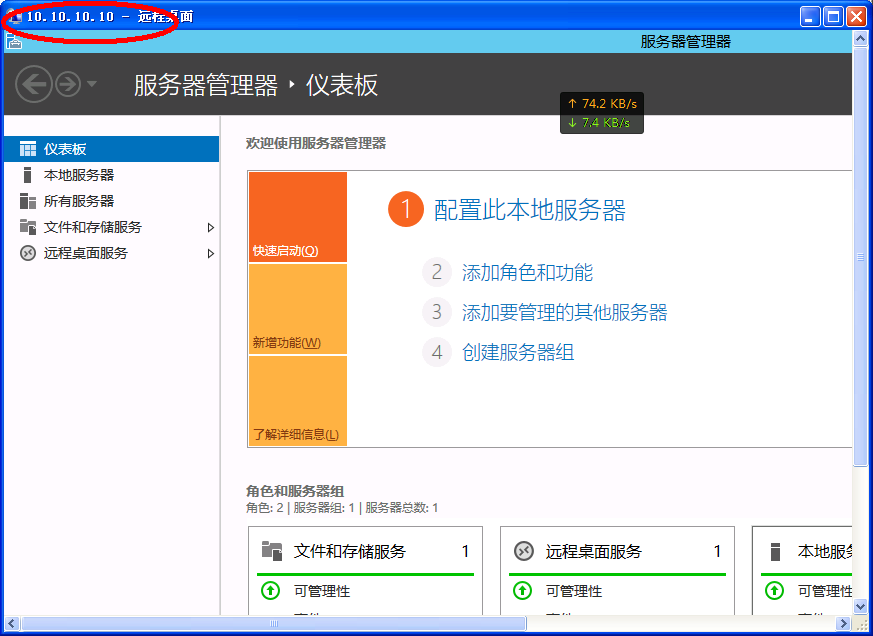 远程连接成功,可以操作服务器了,可以直接从本地电脑复制到服务器主机内容
远程连接成功,可以操作服务器了,可以直接从本地电脑复制到服务器主机内容
远程连接成功,可以操作服务器了,可以直接从本地电脑复制到服务器主机内容
很多人说开3389不安全,现在就简单防御一下,其实黑客破解你电脑也没有用处,除非你金融数据。
第一步,改端口3389改其它数字端口
第二步,添加新的超级用户(自己取用户名复杂一点)(不要取常见的admin、user、123456这种),禁用administrator用户与不用的用户,只要是在用的用户都要设置密码
第三部,刚才新建的用户密码设置复杂一点(大小写+数字+字符)
如果黑客知道你改的端口与用户,密码复杂一点,每个每个密码扫描尝试也要很久,黑客不会看上你的小姐姐不用担心。
介绍第二种(网络类型)
百度搜索“向日葵”下载,官网
服务器安装向日葵,本地电脑也安装向日葵
服务器端的向日葵码本机识别码记住,更改验证码
输入刚才服务器的识别码,远程协助,输入验证码
连接成功,可以操作服务器了
继续官网下载安卓APP
手机安装,注册账号登录
在到服务器端也登录账号
手机端刷新一下,服务器出现,远程控制
进入界面就一远程操控服务器了
介绍第三种(内网类型)
深蓝穿透远程
百度搜索下载“深蓝穿透远程”
免安装包,主机打开被控端
配置三项都打钩
记住远程吗
另外电脑打开,控制端,输入远程吗,连接
成功进入桌面,测试是本机测试的
注意:这个桌面管理软件在主机注销下是用不了的,必输要用户登录才能用(开机设置无密码启动,被控端添加自启)
介绍第四种(内网与外网络类型)
安卓机:Microsoft远程桌面(微软官方产品)
酷安搜索,Microsoft远程桌面 下载安装
右上角+加号-desktop
选择ADD MANUALLY
填上域名或者IP-用户名
连接,输入密码-进入桌面,但是这个时候是竖屏,下面设置横屏
左边设置-Display
第一项选择第二个-Lock to landscape 返回
再连接进桌面,就是横屏了
总结
远程管理还有很多工具可用,这里就介绍这个4个用法,好多人认为3389端口远程桌面不安全,可以按照上面简单的设置,可以防御很多问题。
预告片
网站每天自动备份篇
远程下载电影篇
全球家庭影音篇
没有公网IP,也能全球管理主机篇
网盘文件照片备份篇
本站声明:网站内容来源于网络,如有侵权,请联系我们https://www.qiquanji.com,我们将及时处理。

微信扫码关注
更新实时通知